Cài Win là hoạt động không còn quá xa lạ với bất kỳ ai dùng thiết bị công nghệ. Hoạt động này giúp làm mới Windows hoàn toàn, tương tự như khi mua máy tính mới. Sau khi sử dụng máy tính một thời gian thường sẽ gặp tình trạng máy bị đơ, hay bộ nhớ đầy khiến máy tính hoạt động chậm, hay bị lỗi driver trong quá trình sử dụng. Do đó cài lại Win sẽ giúp laptop hoạt động mượt mà và ổn định hơn.
Nguyên nhân khiến phải cài lại Win thường là do máy chạy nhiều chương trình. Một số phần mềm chạy nền, hay nhiều phần mềm Startup được khởi động cùng với hệ thống làm cho máy tính khởi động chậm chạp. Ngoài ra nhiều Plug-ins Explorer và dịch vụ chạy nền khiến máy tính ngày càng trở nên ì ạch trong lúc sử dụng. Đừng quên thực hiện những thao tác sau khi mua laptop mới và cài lại Win mới cho laptop.
Mục Lục
Nguyên nhân khiến laptop chậm, bị lỗi
- Các phần mềm diệt virut là một nguyên nhân khi cấu hình máy tính của bạn không quá cao mà lại cài các phần mềm diệt virut. Điều này khiến cho máy tính bị chiếm đi một phần hiệu năng của máy. Ước chứng 10%- 20% hiệu năng của máy khi có phần mềm diệt virut.
- Những công cụ dọn dẹp rác máy tính đừng tin các quảng cáo của những công cụ dọn dẹp máy tính chỉ làm máy thêm chậm. Hoặc các công cụ tối ưu Ram cài vào chỉ thêm nặng máy mà không đem lại thêm hiệu năng của máy.
- Các add on cài thêm trên trình duyệt hoặc add on quảng cáo kèm. Chính các add on này khiến cho trình duyệt trở nên nặng nề hơn.
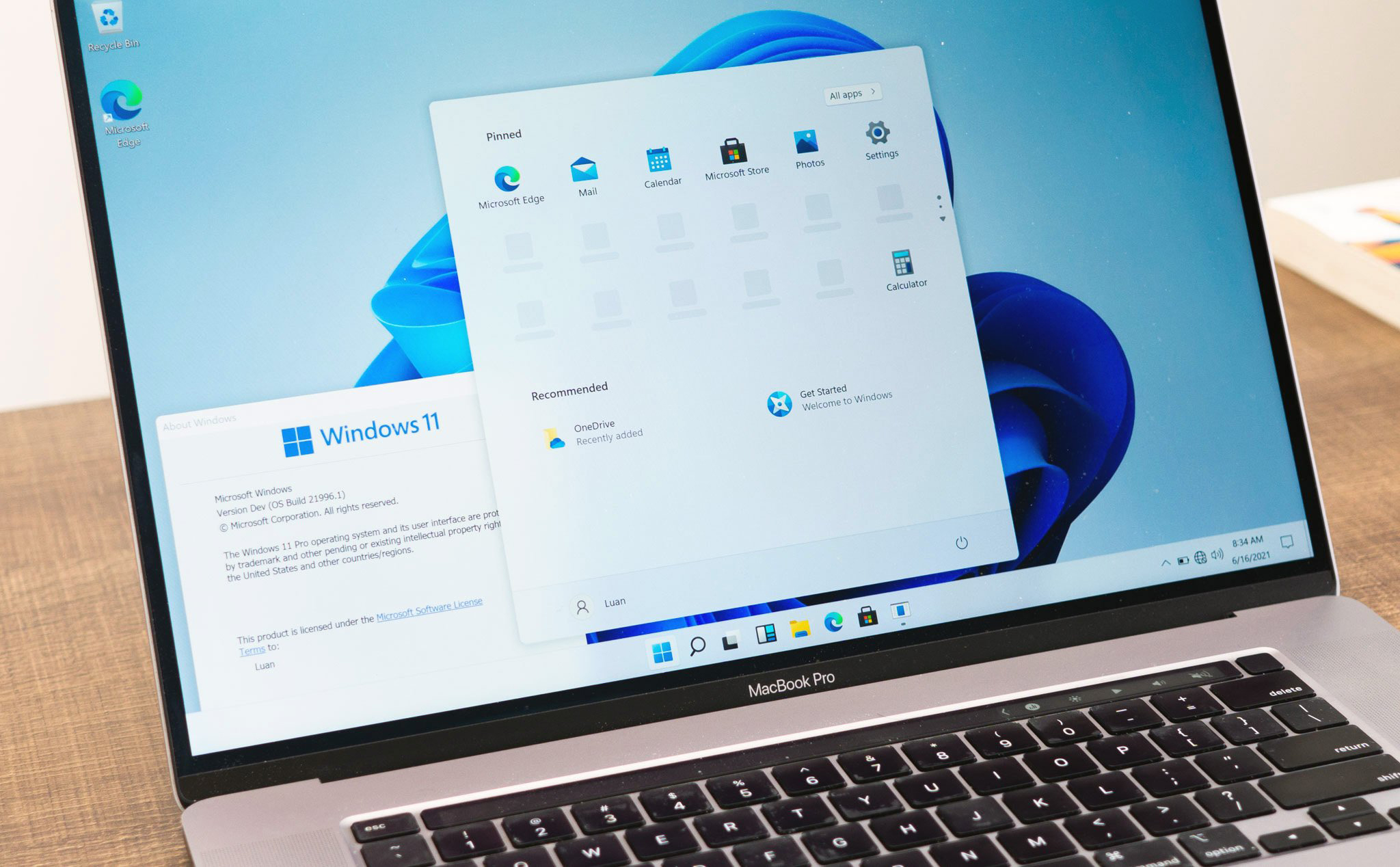
Thao tác thực hiện sau khi cài Win
Đăng nhập vào tài khoản Microsoft Account
Đối với trường hợp mới mua laptop về, còn nguyên seal, bạn cần phải thực hiện một số bước thiết lập cần thiết như:
- Chọn ngôn ngữ
- Tạo (hoặc đăng nhập) tài khoản Microsoft
- Thiết lập đồng bộ,….
Lưu ý: Trong lần thiết lập đầu tiên, bạn nên đăng nhập tài khoản Microsoft. Thay vì phải dùng tài khoản nội trú (local) thông thường. Đồng thời nên để máy kết nối wifi để thuận tiện cho việc thiết lập. Nếu ngay từ đầu, bạn đăng nhập vào tài khoản Microsoft; thì việc làm này sẽ giúp bạn sử dụng dễ dàng và liên kết với nhiều dịch vụ khác của Microsoft sau này.
Hơn thế nữa, khả năng bảo mật được đánh giá cao hơn so với loại tài khoản nội trú. Thậm chí nếu máy tính của bạn có chức năng nhận diện khuôn mặt hoặc bảo mật bằng vân tay. Việc đăng nhập vào các trang web dịch vụ khác cũng trở nên nhanh chóng và dễ dàng hơn.
Cập nhật phần mềm Windows trước khi dùng
Sau khi đăng nhập vào tài khoản Microsoft, bạn cần kiểm tra phần mềm Windows. Mục đích để cập nhật lên phiên bản mới nhất (phù hợp với máy). Vì trong giai đoạn này, bạn vẫn chưa cài đặt thêm các phần mềm sử dụng khác. Do vậy máy tính sẽ tránh được tình trạng phát sinh lỗi. Ngoài ra, thời gian cập nhật phần mềm sẽ diễn ra nhanh hơn. Nói chung mọi thứ đang ở trong tình trạng tối ưu nhất. Việc cập nhật Windows sẽ không làm ảnh hưởng đến việc sử dụng máy tính hiện tại của bạn.

Ví dụ: Bạn mới mua chiếc laptop Lenovo và được cài sẵn Windows 10. Nhưng bạn không thể chắc rằng đó là phiên bản mới nhất. Trường hợp giả thiết nó đang chạy bản 1903 – là phiên bản khá mới trong thời điểm hiện tại. Khi bạn cài trình duyệt Microsoft Edge vào, thì phần mềm lại yêu cầu bạn nên cập nhật phiên bản lên 1909. Cách cập nhật Windows vô cùng đơn giản. Bạn chỉ cần vào Settings (cài đặt) -> Update & Security (cập nhật & bảo mật) -> Check for update (kiểm tra tình trạng cập nhật). Và rồi để hệ thống tự xử lý bạn nhé!.
Kiểm tra lại trình điều khiển (driver)
Khi bạn mua laptop mới, hầu hết sẽ được cài sẵn Windows và trình điều khiển (driver) của nhà sản xuất. Thế nhưng, cũng có trường hợp máy tính bị thiếu trình điều khiển. Làm cho một số tính năng của máy không hoạt động (thậm chí là bị lỗi). Lúc này, bạn cần vào Devices Manager (quản lý thiết bị) để tiến hành kiểm tra. Nếu có xuất hiện dấu chấm than, nghĩa là trình điều khiển bị thiếu. Bạn nên vào trang hỗ trợ của nhà sản xuất, tìm và tải đúng driver của máy.
Sao lưu hệ thống ở System restore
Sau khi thực hiện 3 điều trên, bạn cần thực hiện bước tiếp theo là tạo bản sao lưu hệ thống ở System restore càng sớm càng tốt. Vì lúc này, máy tính của bạn chỉ mới được cài đặt và cập nhật phiên bản mới nhất của Windows, đang trong tình trạng hoạt động tốt. Nếu máy tính có bị lỗi trong quá trình cài đặt phần mềm khác, thì bạn có thể quay về trạng thái tốt nhất của máy. Đó là vừa mới cập nhật phiên bản Windows mới nhất. Để tiến hành tạo bản sao lưu, bạn vào Control Panel -> System Restore -> mở mục System Protection và chọn ổ đĩa chứa Windows cần bảo vệ (như ổ đĩa C chẳng hạn).

Xóa phần mềm rác bloatware
Đi kèm theo máy mới và phần mềm Window, là những phần mềm rác chứa nhiều thông tin quảng cáo về đủ loại game. Ai khi thiết lập máy tính cũng đều phải tốn thời gian xóa bớt những phần mềm không cần thiết này. Mục đích để giải phóng bớt dung lượng bộ nhớ.
Lưu ý: Khi bạn xóa phần mềm rác, hãy chịu khó mày mò (nếu như có thời gian) để tìm xem các hãng laptop có tặng kèm những phần mềm riêng độc đáo cho máy bạn không nhé! Chẳng hạn, tặng kèm dung lượng miễn phí 1 năm cho Dropbox, phần mềm diệt virus,….
Ngoài việc xóa bớt các phần mềm rác, thì tùy vào nhu cầu sử dụng của mỗi người mà bắt đầu tiến hành các phần mềm cơ bản cần thiết trên máy tính. Ví dụ như: trình duyệt Google Chrome, chế độ gõ tiếng Việt Unikey, Messenger, bộ Office,…. Hy vọng những thông tin phía trên sẽ giúp bạn hiểu rõ hơn 5 điều cơ bản cần làm sau khi mua laptop mới hay mới tiến hành cài đặt lại Windows.
















